①
win10玩红警2特别慢解决方法
方法一:
1、首先打开游戏的安装目录。

2、然后点击打开安装目录中的“Ra2.ini”。

3、打开之后找到“video”在下面加入:
[Video]
VideoBackBuffer=no ScreenWidth=1024 //(或为800)
ScreenHeight=768 //(或为600)
StretchMovies=no
然后保存。
4、在下面继续加入:
VideoBackBuffer=no
AllowHiResModes=yes
AllowVRAMSidebar=no
三行防卡代码即可。

方法二:
1、首先打开游戏的安装目录,右击“yuri”选择属性。

2、然后点击任务选项栏中的“兼容性”一栏。

3、在出现的“兼容模式”下面勾选“以兼容模式运行这个程序”

4、然后选择“windows xp”再点击确定即可。

© 版权声明
THE END

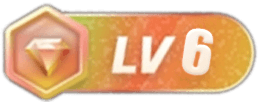
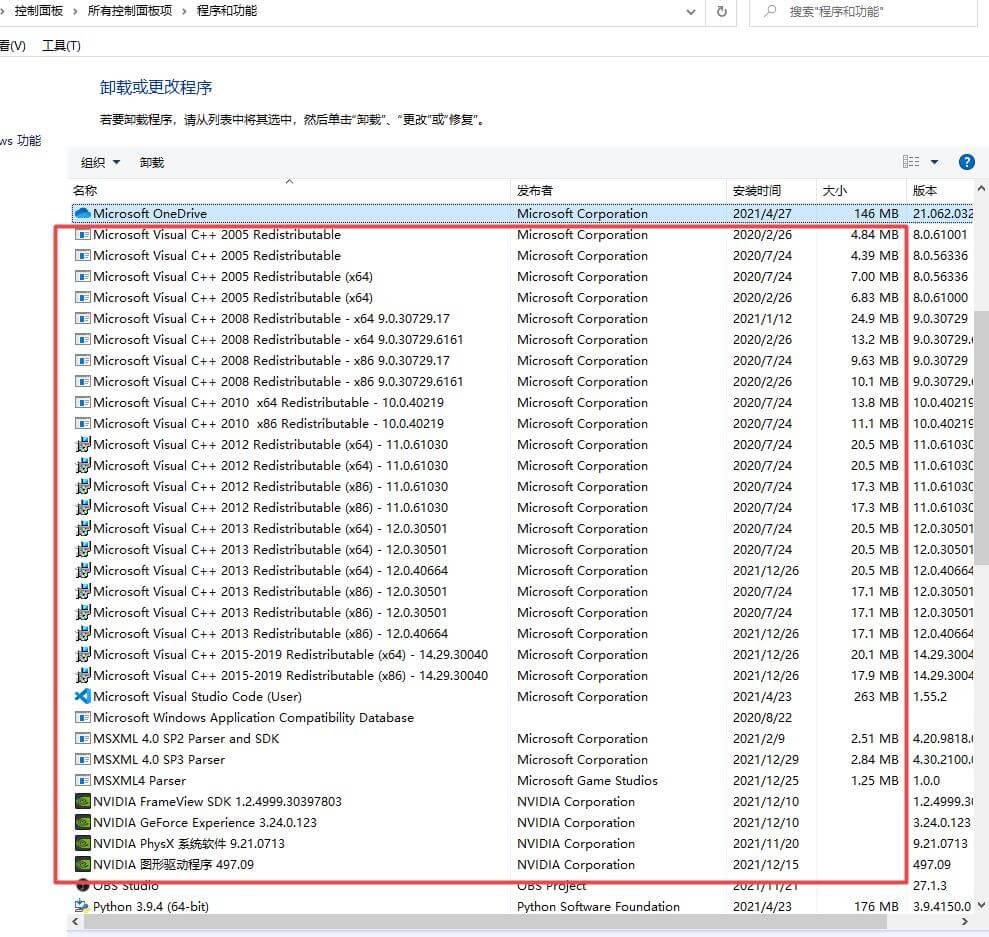
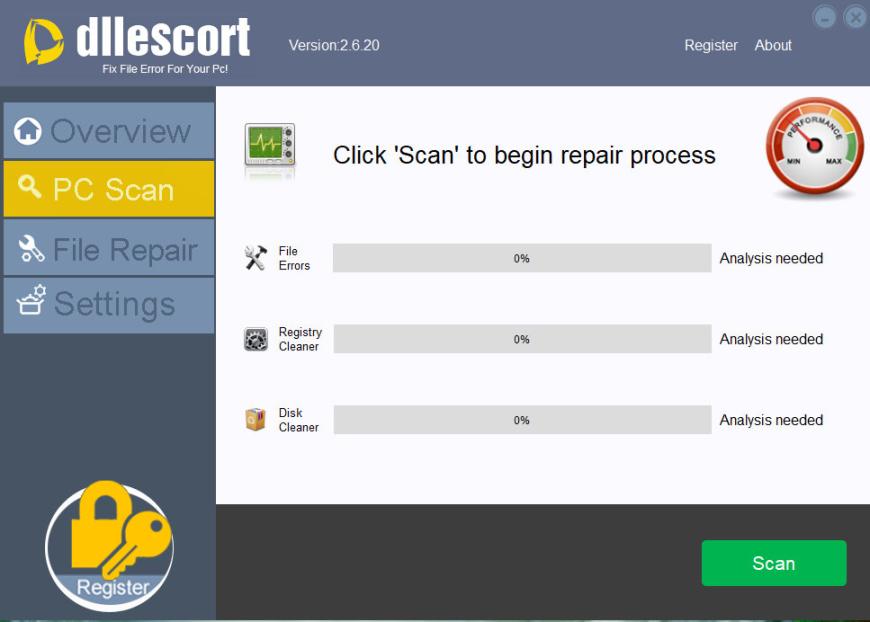

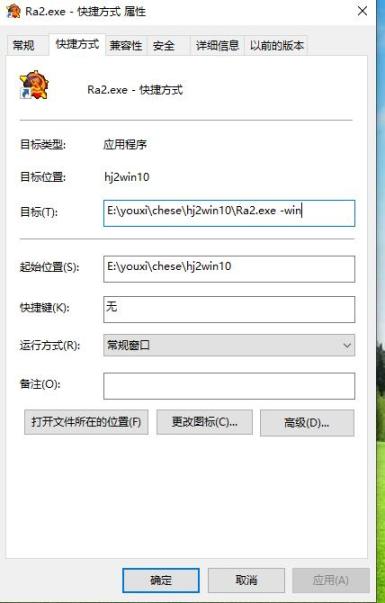




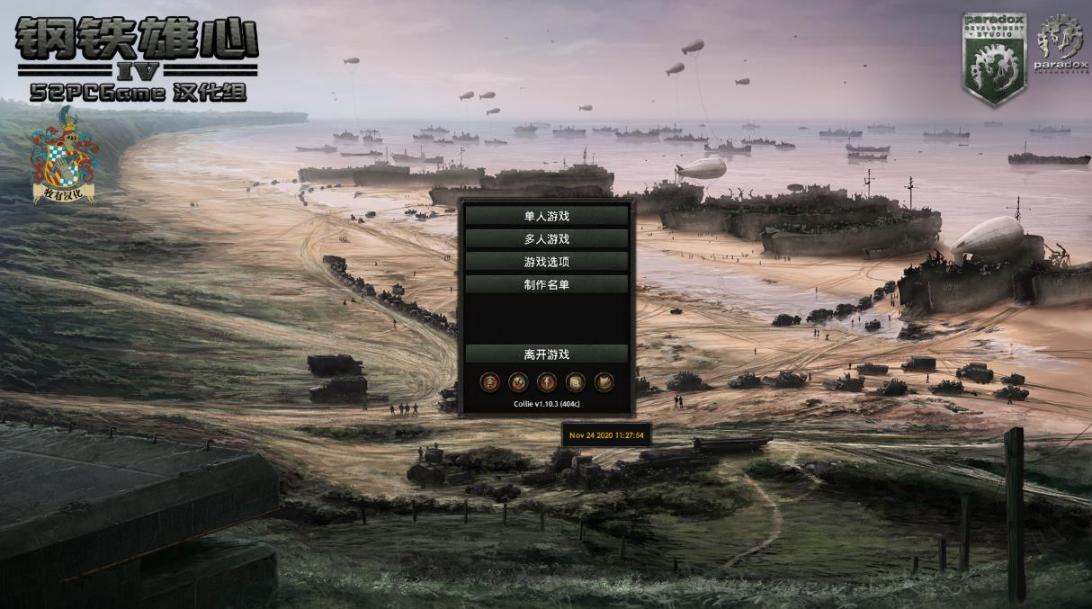
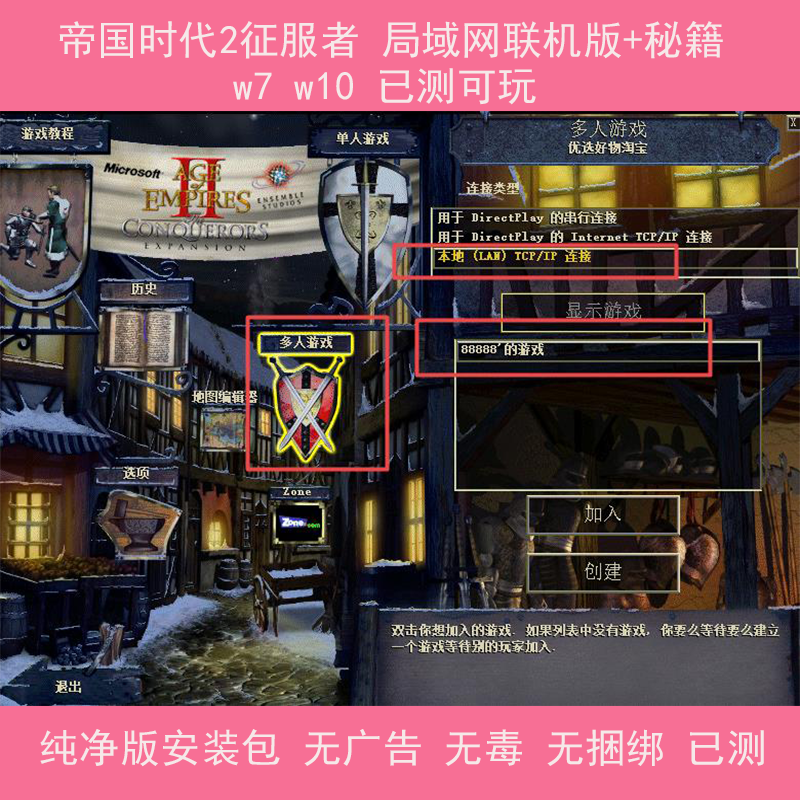




暂无评论内容